テキストノートの本文に画像を挿入する
テキストノートではテキストだけではなく画像を本文中に挿入することができます。ここではテキストノートの本文に画像を挿入する手順について解説します。
(Last modified: )
本文に画像を挿入する
それでは実際に試してみます。テキストノートの作成画面を表示してください。
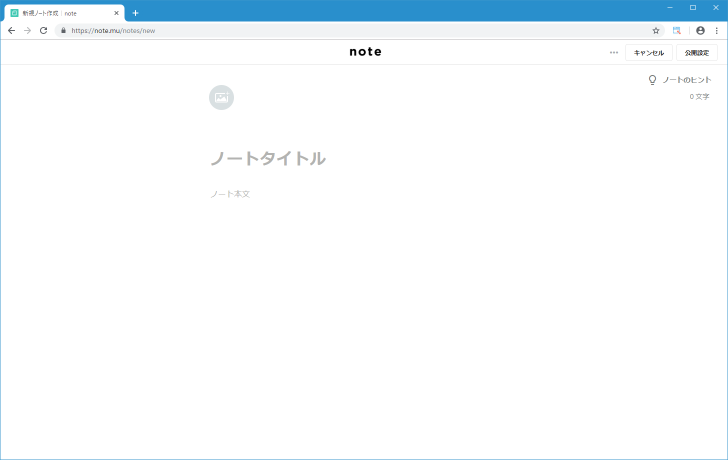
本文でEnterキーなどを押すと新しい段落が表示されますが、その時表示される「+」をクリックしてください。
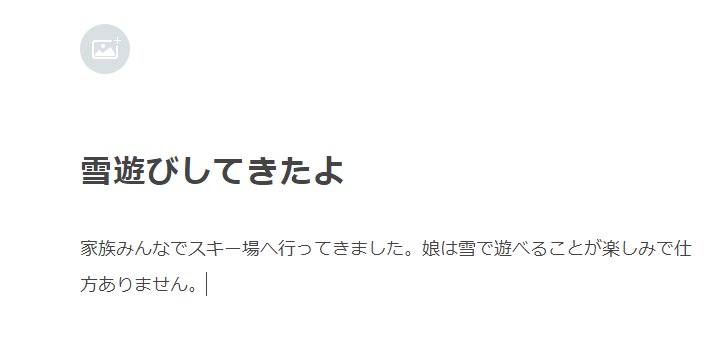
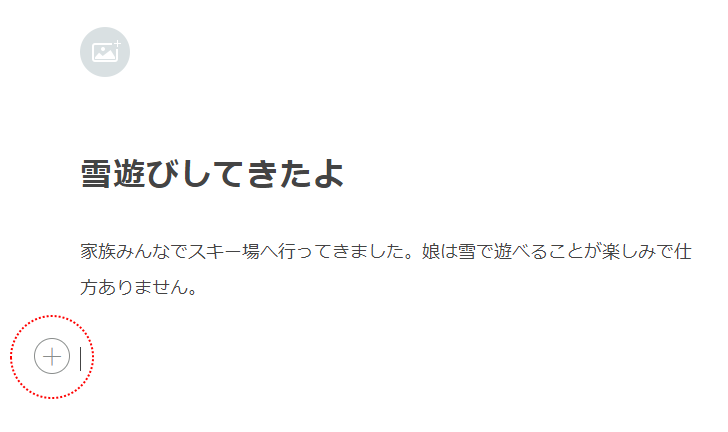
次の4つのアイコンが表示されます。画像を挿入する場合は「embed image」アイコンをクリックしてください。
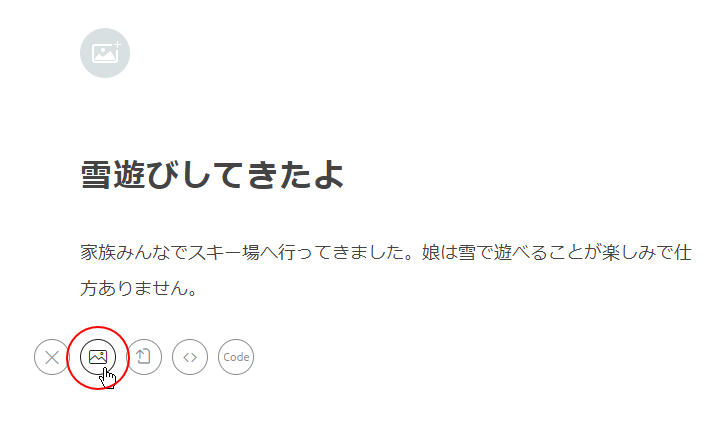
ファイル選択ダイアログが表示されますので、挿入したい画像ファイルを選択してください。選択が終わると本部に画像が挿入されます。

挿入した画像をクリックすると次のようなメニューが表示されます。
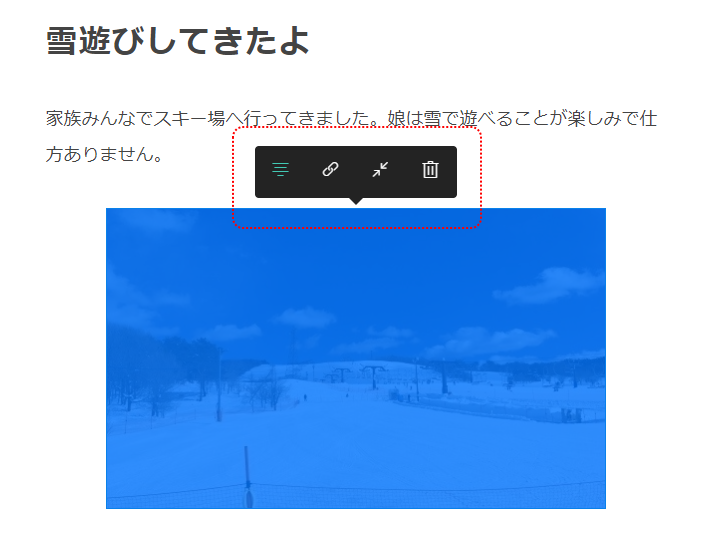
「link」アイコンをクリックすると画像にリンクを設定することができます。
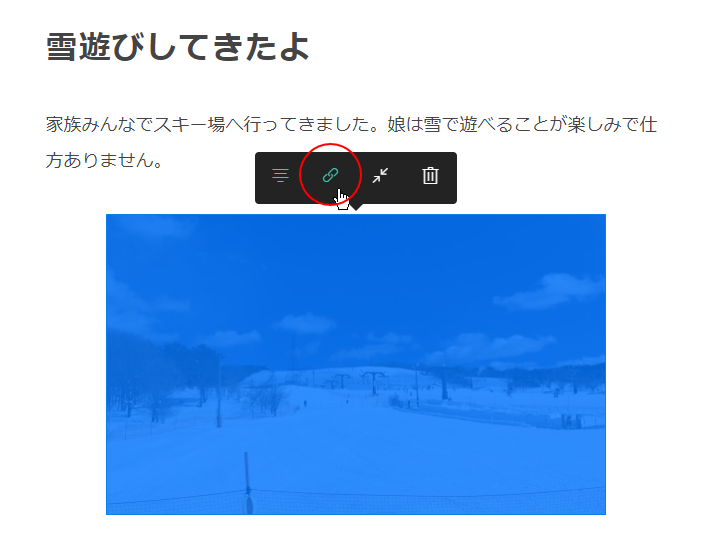
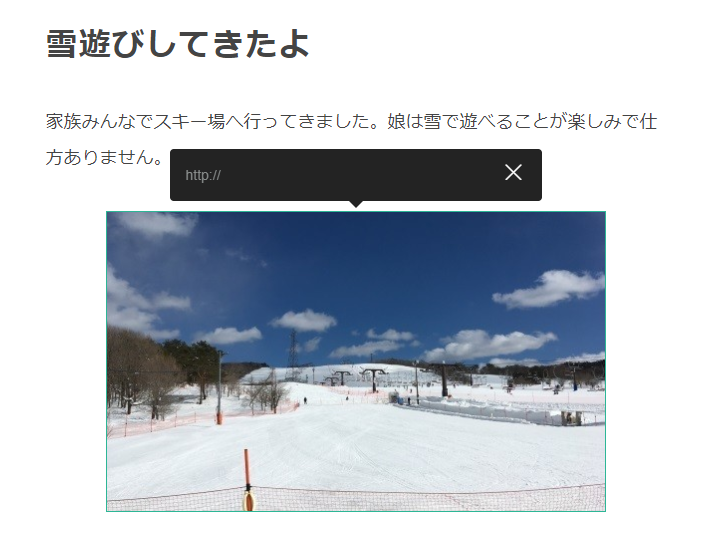
「compress image」アイコンをクリックすると、画像を縮小することができます。

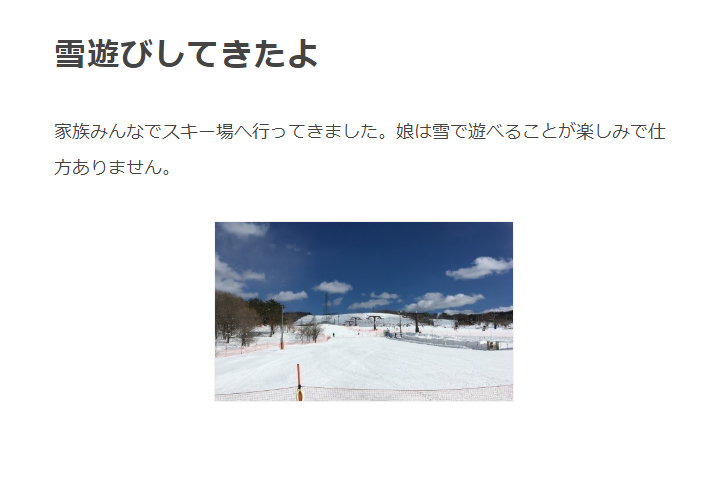
では本文に画像を挿入したノートを投稿してみます。投稿されたノートはタイムラインに表示されますが、画像は表示されません。
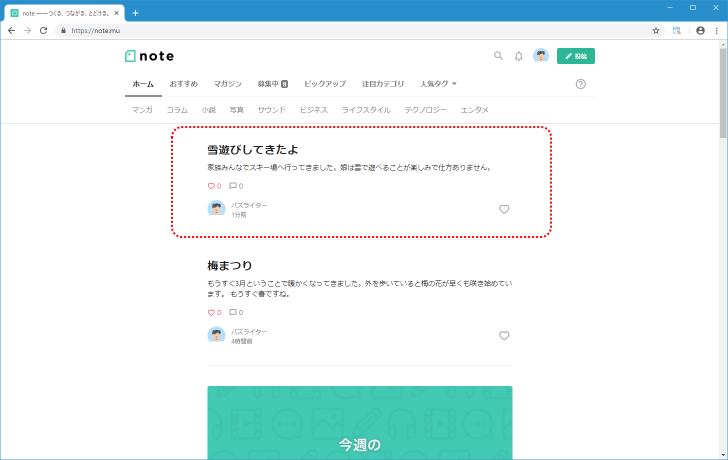
ノートのタイトルをクリックしてノートの全文を表示すると画像も含めて表示されます。
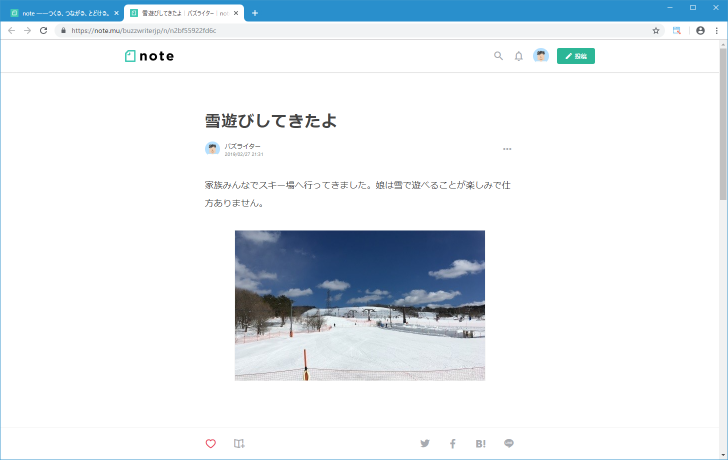
非常に大きな画像を挿入した場合
ノートの横幅に入りきらないような非常に大きな画像を挿入した場合、ノートの横幅に入るように自動的に縮小されて挿入されます。
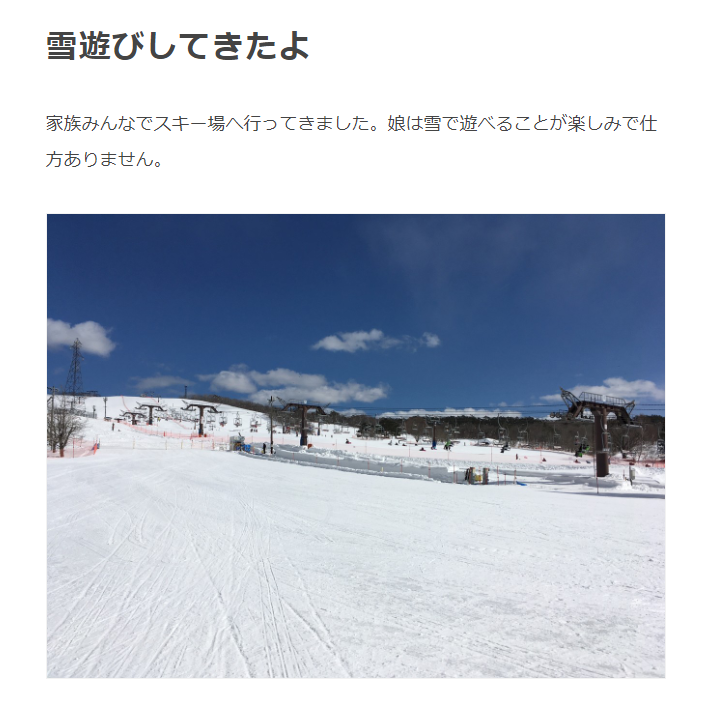
ノートを投稿してみると、ノートに表示された画像はノートの横幅に縮小されて表示されていますが、画像をクリックすると拡大されて表示されます。
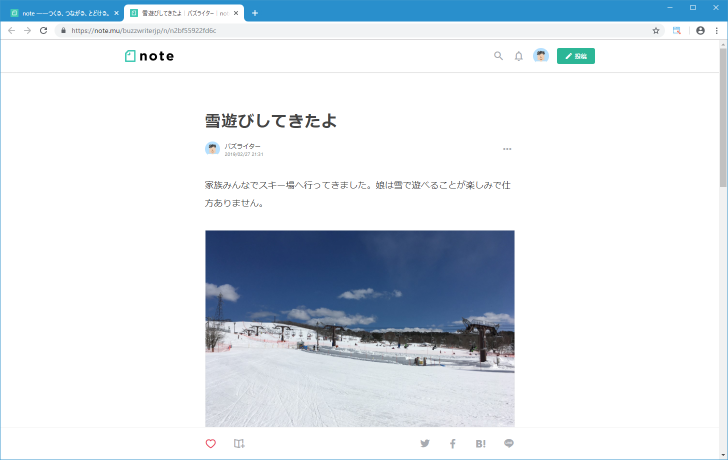
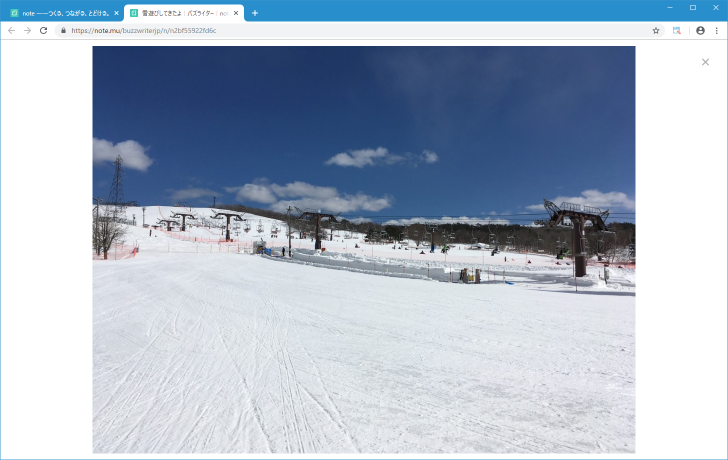
ただし画像に外部リンクを設定した場合は、リンクの方が優先となるためノートを投稿後に画像をクリックしても画像は拡大されません。
-- --
テキストノートの本部に画像を挿入する手順について解説しました。
( Written by Tatsuo Ikura )

著者 / TATSUO IKURA
これから IT 関連の知識を学ばれる方を対象に、色々な言語でのプログラミング方法や関連する技術、開発環境構築などに関する解説サイトを運営しています。